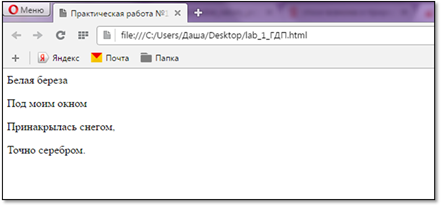Практическая работа №14
Цель работы: создание простейшего web-сайта.
1) Создайте личную папку, куда вы будете сохранять все файлы своего сайта.
2) Запустите программу Блокнот (Notepad).
3) Наберите в окне программы листинг 1.
Листинг 1
<html>
<head>
<title> Практическая работа №1 ФИО </title>
</head>
<body>
Мой первый сайт
</body>
</html>
4) Сохраните файл под именем index.html (обязательно укажите тип файла HTML при сохранении) в личной папке.
5) Для просмотра Web-страницы используйте любую программу браузера (Internet Explorer, Opera, Mozilla Firefox или другую). Для этого, не покидая программу Блокнот (сверните окно на панель задач), откройте личную папку и двойным кликом по файлу lab_1_ФИО.html откройте окно браузера. На экране вы увидите результат работы, изображенный на рис. 2.

Рис. 2. Мой первый сайт
6) Вместо «мой первый сайт» написать свое любимое четверостишие, каждая строчка- новая строка. Пример приведен в листинге 2.
Листинг 2
<html>
<head>
<title> Практическая работа №1 ФИО </title>
</head>
<body>
<p>Белая береза</p>
<p>Под моим окном</p>
<p>Принакрылась снегом,</p>
<p>Точно серебром.</p>
</body>
</html>
7) На экране вы увидите результат работы, изображенный на рисунке 3.
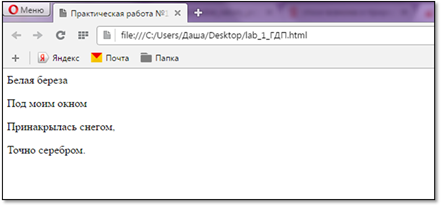
Рис. 3. Четверостишие
8) Самостоятельно добавьте в заголовок название стихотворения и автора. Существует шесть тегов заголовков: от h1 до h6 (тег требует закрытия). Каждому тегу соответствует конкретный стиль, заданный параметрами настройки браузера.
9) Самостоятельно измените размер текста 2 и 3 строчки, используя тег <FONT>.
Тег <FONT> предоставляет возможности управления гарнитурой, цветом и размером текста. Изменение гарнитуры текста выполняется простым добавлением к тегу <FONT> атрибута FACE. Например, для отображения текста шрифтом Arial необходимо записать:
<FONT FACE=”ARIAL”>
Для изменения цвета шрифта можно использовать в теге <FONT> атрибут COLOR=”X”. Вместо “X” надо подставить английское название цвета в кавычках (“ ”) или его шестнадцатеричное значение. При задании цвета шестнадцатеричным числом необходимо представить этот цвет разложенным на три составляющие: красную (R – Red), зелѐную (G – Green), синюю (B – blue), каждая из которых имеет значение от 00 до FF. В этом случае мы имеем дело с так называемым форматом RGB. На рисунке 4 представлена краткая таблица цветов.

Рис. 4. RGB
1. <p> </p> - тэг абзацев
2. Align – указывает, как будет выровнен абзац:
Left – по левому краю
Center – по середине
Right – по правому краю
Justify – по ширине страницы
Пример: <p align=”center”>…</p>
<br> - тэг переноса на новую строку.
3. Выбор шрифта
<font> < /font> - тэг задания параметров шрифта текста.
Face – для задания шрифтов.
Пример: <font face=”Times New Roman”>…</font>
Size – задание размера текста
<font size=”medium” face= “Arial”>…</font>
Цвет шрифта
Color
<font color =”код цвета” >…</font>
Страница – «Моя семья»

Техническое выполнение: в блокноте набирается HTML – код. Сохраняется с расширением.htm и открывается с помощью web-браузера.
HTML – код будет выглядеть так:
<HTML>
<HEAD>
<TITLE> Моя семья </TITLE>
</HEAD>
<BODY BACKGROUND="F:\Информатика\Моя семья\фон1.jpeg">
<H1 ALIGN= CENTER><fond size="medium"face= "verdana"> Моя семья</fond></H1>
<P ALIGN= justify>Привет всем,кто посетил мой сайт.<BR>
Меня зовут Иванова Мария. Мне 15 лет.Я учусь в 9-м классе МБОУ "СОШ№22" города Курска.
Мои любимы предметы в школе - математика и информатика.
Я еще не решила кем я хочу в будущем, хотя уже пора и задуматься,
но я думаю, я не ошибусь в выборе профессии и у меня будет светлое будущее.<BR>
Помимо общеобразовательной школы, я посещаю театральный кружок.
У меня много друзей по всей России и за её пределами. С ними я общаюсь с помощью Skype.<BR>
А теперь я расскажу про свою семью.</P>
<H1 ALIGN= CENTER><A HREF= "F:\Информатика\Моя семья\Мама.htm"> - мама
</A></H1>
<H1 ALIGN= CENTER><A HREF= "F:\Информатика\Моя семья\папа.htm"> - папа
</A></H1>
<H1 ALIGN= CENTER><A HREF= "F:\Информатика\Моя семья\сестра.htm"> - сестра
</A></H1>
</BODY>
</HTML>
Страница – «мама»

HTML – код будет выглядеть так:
<HTML>
<HEAD>
<TITLE> Моя мама </TITLE>
</HEAD>
<BODY BACKGROUND="F:\Информатика\Моя семья\фон3.jpeg"> ~здесь вы прописываете ваш путь к фону~
<H1 ALIGN= CENTER><fond size="medium"face= "verdana"> Моя мама</fond></H1>
<P ALIGN= justify>Мою маму зовут Наталья Ивановна. Ей 38 лет. Она работает бухгалтером в небольшой конторе.
Иногда ей приходится работать в выходные дни.<BR> В свободное время она любит проводить время со своей семьей.
Моя мама очень вкусно готовит, и к нам часто приходят гости.<BR>
</P>
</BODY>
</HTML>
Страница – «папа»

HTML – код будет выглядеть так:
<HTML>
<HEAD>
<TITLE> Мой папа </TITLE>
</HEAD>
<BODY BACKGROUND="E:\Информатика\Моя семья\фон4.jpg"> ~здесь вы прописываете ваш путь к фону~
<H1 ALIGN= CENTER><fond size="medium"face= "verdana"> Мой папа</fond></H1>
<P ALIGN= justify>Моего папу зовут Владимир Васильевич. Ему 39 лет.
У папы очень много работы и мало свободного времени.<BR>
Когда у него бывают выходные, мы всей семьей ездим отдыхать на природу.
В юности папа занимался фотографиями, у нас дома много его снимков.<BR>
</P>
</BODY>
</HTML>
Страница – «сестра»
Попробуйте сделать самостоятельно!
Не забудьте, что все картинки, музыка и т.д., использованные при создании сайта, должны быть расположены в одной папке. Путь к ним, а также путь к «страницам» сайта должны быть указаны, начиная с корневого каталога. (например: C:\Users\School\Desktop\2018-2019\9\Иванова Мария\Сайт)
Главная страница сайта сохраняется с именем “index.html”
Практическая работа №14
Цель работы: создание простейшего web-сайта.
1) Создайте личную папку, куда вы будете сохранять все файлы своего сайта.
2) Запустите программу Блокнот (Notepad).
3) Наберите в окне программы листинг 1.
Листинг 1
<html>
<head>
<title> Практическая работа №1 ФИО </title>
</head>
<body>
Мой первый сайт
</body>
</html>
4) Сохраните файл под именем index.html (обязательно укажите тип файла HTML при сохранении) в личной папке.
5) Для просмотра Web-страницы используйте любую программу браузера (Internet Explorer, Opera, Mozilla Firefox или другую). Для этого, не покидая программу Блокнот (сверните окно на панель задач), откройте личную папку и двойным кликом по файлу lab_1_ФИО.html откройте окно браузера. На экране вы увидите результат работы, изображенный на рис. 2.

Рис. 2. Мой первый сайт
6) Вместо «мой первый сайт» написать свое любимое четверостишие, каждая строчка- новая строка. Пример приведен в листинге 2.
Листинг 2
<html>
<head>
<title> Практическая работа №1 ФИО </title>
</head>
<body>
<p>Белая береза</p>
<p>Под моим окном</p>
<p>Принакрылась снегом,</p>
<p>Точно серебром.</p>
</body>
</html>
7) На экране вы увидите результат работы, изображенный на рисунке 3.

Рис. 3. Четверостишие
8) Самостоятельно добавьте в заголовок название стихотворения и автора. Существует шесть тегов заголовков: от h1 до h6 (тег требует закрытия). Каждому тегу соответствует конкретный стиль, заданный параметрами настройки браузера.
9) Самостоятельно измените размер текста 2 и 3 строчки, используя тег <FONT>.
Тег <FONT> предоставляет возможности управления гарнитурой, цветом и размером текста. Изменение гарнитуры текста выполняется простым добавлением к тегу <FONT> атрибута FACE. Например, для отображения текста шрифтом Arial необходимо записать:
<FONT FACE=”ARIAL”>
Для изменения цвета шрифта можно использовать в теге <FONT> атрибут COLOR=”X”. Вместо “X” надо подставить английское название цвета в кавычках (“ ”) или его шестнадцатеричное значение. При задании цвета шестнадцатеричным числом необходимо представить этот цвет разложенным на три составляющие: красную (R – Red), зелѐную (G – Green), синюю (B – blue), каждая из которых имеет значение от 00 до FF. В этом случае мы имеем дело с так называемым форматом RGB. На рисунке 4 представлена краткая таблица цветов.

Рис. 4. RGB
4. <p> </p> - тэг абзацев
5. Align – указывает, как будет выровнен абзац:
Left – по левому краю
Center – по середине
Right – по правому краю
Justify – по ширине страницы
Пример: <p align=”center”>…</p>
<br> - тэг переноса на новую строку.
6. Выбор шрифта
<font> < /font> - тэг задания параметров шрифта текста.
Face – для задания шрифтов.
Пример: <font face=”Times New Roman”>…</font>
Size – задание размера текста
<font size=”medium” face= “Arial”>…</font>
Цвет шрифта
Color
<font color =”код цвета” >…</font>
Страница – «Мой класс»

Техническое выполнение: в блокноте набирается HTML – код. Сохраняется с расширением.htm и открывается с помощью web-браузера.
HTML – код будет выглядеть так:
<HTML>
<HEAD>
<TITLE> Мой класс </TITLE>
</HEAD>
<BODY BACKGROUND="F:\Информатика\Мой класс\фон1.jpeg">
<H1 ALIGN= CENTER><fond size="medium"face= "verdana"> Мой класс</fond></H1>
<P ALIGN= justify>Привет всем, кто посетил мой сайт.<BR>
Меня зовут Иванова Мария. Мне 15 лет.Я учусь в 9-м классе МБОУ "СОШ№22" города Курска.
Мои любимы предметы в школе - математика и информатика.
Сегодня я хочу рассказать вам о моём классе<BR>
В классе нас 25 человек и мы все очень дружные<BR>
</P>
<H1 ALIGN= CENTER><A HREF= "F:\Информатика\Мой класс\классная.htm"> - классный руководитель
</A></H1>
<H1 ALIGN= CENTER><A HREF= "F:\Информатика\Мой класс\1.htm"> - первая подгруппа
</A></H1>
<H1 ALIGN= CENTER><A HREF= "F:\Информатика\Мой класс\2.htm"> - вторая подгруппа
</A></H1>
</BODY>
</HTML>
Практическая работа №14
Цель работы: создание простейшего web-сайта.
1) Создайте личную папку, куда вы будете сохранять все файлы своего сайта.
2) Запустите программу Блокнот (Notepad).
3) Наберите в окне программы листинг 1.
Листинг 1
<html>
<head>
<title> Практическая работа №1 ФИО </title>
</head>
<body>
Мой первый сайт
</body>
</html>
4) Сохраните файл под именем index.html (обязательно укажите тип файла HTML при сохранении) в личной папке.
5) Для просмотра Web-страницы используйте любую программу браузера (Internet Explorer, Opera, Mozilla Firefox или другую). Для этого, не покидая программу Блокнот (сверните окно на панель задач), откройте личную папку и двойным кликом по файлу lab_1_ФИО.html откройте окно браузера. На экране вы увидите результат работы, изображенный на рис. 2.

Рис. 2. Мой первый сайт
6) Вместо «мой первый сайт» написать свое любимое четверостишие, каждая строчка- новая строка. Пример приведен в листинге 2.
Листинг 2
<html>
<head>
<title> Практическая работа №1 ФИО </title>
</head>
<body>
<p>Белая береза</p>
<p>Под моим окном</p>
<p>Принакрылась снегом,</p>
<p>Точно серебром.</p>
</body>
</html>
7) На экране вы увидите результат работы, изображенный на рисунке 3.
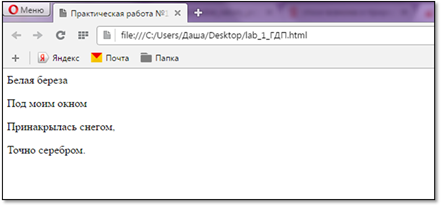
Рис. 3. Четверостишие
8) Самостоятельно добавьте в заголовок название стихотворения и автора. Существует шесть тегов заголовков: от h1 до h6 (тег требует закрытия). Каждому тегу соответствует конкретный стиль, заданный параметрами настройки браузера.
9) Самостоятельно измените размер текста 2 и 3 строчки, используя тег <FONT>.
Тег <FONT> предоставляет возможности управления гарнитурой, цветом и размером текста. Изменение гарнитуры текста выполняется простым добавлением к тегу <FONT> атрибута FACE. Например, для отображения текста шрифтом Arial необходимо записать:
<FONT FACE=”ARIAL”>
Для изменения цвета шрифта можно использовать в теге <FONT> атрибут COLOR=”X”. Вместо “X” надо подставить английское название цвета в кавычках (“ ”) или его шестнадцатеричное значение. При задании цвета шестнадцатеричным числом необходимо представить этот цвет разложенным на три составляющие: красную (R – Red), зелѐную (G – Green), синюю (B – blue), каждая из которых имеет значение от 00 до FF. В этом случае мы имеем дело с так называемым форматом RGB. На рисунке 4 представлена краткая таблица цветов.

Рис. 4. RGB
1. <p> </p> - тэг абзацев
2. Align – указывает, как будет выровнен абзац:
Left – по левому краю
Center – по середине
Right – по правому краю
Justify – по ширине страницы
Пример: <p align=”center”>…</p>
<br> - тэг переноса на новую строку.
3. Выбор шрифта
<font> < /font> - тэг задания параметров шрифта текста.
Face – для задания шрифтов.
Пример: <font face=”Times New Roman”>…</font>
Size – задание размера текста
<font size=”medium” face= “Arial”>…</font>
Цвет шрифта
Color
<font color =”код цвета” >…</font>
ВЫПОЛНЕНИЕ ПРАКТИЧЕСКОЙ РАБОТЫ.
Учащиеся должны создать Web-сайт «Моя семья», который состоит из 4 страниц.
Страница – «Моя семья»

Техническое выполнение: в блокноте набирается HTML – код. Сохраняется с расширением.htm и открывается с помощью web-браузера.
HTML – код будет выглядеть так:
<HTML>
<HEAD>
<TITLE> Моя семья </TITLE>
</HEAD>
<BODY BACKGROUND="F:\Информатика\Моя семья\фон1.jpeg">
<H1 ALIGN= CENTER><fond size="medium"face= "verdana"> Моя семья</fond></H1>
<P ALIGN= justify>Привет всем,кто посетил мой сайт.<BR>
Меня зовут Иванова Мария. Мне 15 лет.Я учусь в 9-м классе МБОУ "СОШ№22" города Курска.
Мои любимы предметы в школе - математика и информатика.
Я еще не решила кем я хочу в будущем, хотя уже пора и задуматься,
но я думаю, я не ошибусь в выборе профессии и у меня будет светлое будущее.<BR>
Помимо общеобразовательной школы, я посещаю театральный кружок.
У меня много друзей по всей России и за её пределами. С ними я общаюсь с помощью Skype.<BR>
А теперь я расскажу про свою семью.</P>
<H1 ALIGN= CENTER><A HREF= "F:\Информатика\Моя семья\Мама.htm"> - мама
</A></H1>
<H1 ALIGN= CENTER><A HREF= "F:\Информатика\Моя семья\папа.htm"> - папа
</A></H1>
<H1 ALIGN= CENTER><A HREF= "F:\Информатика\Моя семья\сестра.htm"> - сестра
</A></H1>
</BODY>
</HTML>
Страница – «мама»

HTML – код будет выглядеть так:
<HTML>
<HEAD>
<TITLE> Моя мама </TITLE>
</HEAD>
<BODY BACKGROUND="F:\Информатика\Моя семья\фон3.jpeg"> ~здесь вы прописываете ваш путь к фону~
<H1 ALIGN= CENTER><fond size="medium"face= "verdana"> Моя мама</fond></H1>
<P ALIGN= justify>Мою маму зовут Наталья Ивановна. Ей 38 лет. Она работает бухгалтером в небольшой конторе.
Иногда ей приходится работать в выходные дни.<BR> В свободное время она любит проводить время со своей семьей.
Моя мама очень вкусно готовит, и к нам часто приходят гости.<BR>
</P>
</BODY>
</HTML>
Страница – «папа»

HTML – код будет выглядеть так:
<HTML>
<HEAD>
<TITLE> Мой папа </TITLE>
</HEAD>
<BODY BACKGROUND="E:\Информатика\Моя семья\фон4.jpg"> ~здесь вы прописываете ваш путь к фону~
<H1 ALIGN= CENTER><fond size="medium"face= "verdana"> Мой папа</fond></H1>
<P ALIGN= justify>Моего папу зовут Владимир Васильевич. Ему 39 лет.
У папы очень много работы и мало свободного времени.<BR>
Когда у него бывают выходные, мы всей семьей ездим отдыхать на природу.
В юности папа занимался фотографиями, у нас дома много его снимков.<BR>
</P>
</BODY>
</HTML>
Страница – «сестра»
Попробуйте сделать самостоятельно!
Не забудьте, что все картинки, музыка и т.д., использованные при создании сайта, должны быть расположены в одной папке. Путь к ним, а также путь к «страницам» сайта должны быть указаны, начиная с корневого каталога. (например: C:\Users\School\Desktop\2018-2019\9\Иванова Мария\Сайт)
Главная страница сайта сохраняется с именем “index.html”
Практическая работа №14
Цель работы: создание простейшего web-сайта.
1) Создайте личную папку, куда вы будете сохранять все файлы своего сайта.
2) Запустите программу Блокнот (Notepad).
3) Наберите в окне программы листинг 1.
Листинг 1
<html>
<head>
<title> Практическая работа №1 ФИО </title>
</head>
<body>
Мой первый сайт
</body>
</html>
4) Сохраните файл под именем index.html (обязательно укажите тип файла HTML при сохранении) в личной папке.
5) Для просмотра Web-страницы используйте любую программу браузера (Internet Explorer, Opera, Mozilla Firefox или другую). Для этого, не покидая программу Блокнот (сверните окно на панель задач), откройте личную папку и двойным кликом по файлу lab_1_ФИО.html откройте окно браузера. На экране вы увидите результат работы, изображенный на рис. 2.

Рис. 2. Мой первый сайт
6) Вместо «мой первый сайт» написать свое любимое четверостишие, каждая строчка- новая строка. Пример приведен в листинге 2.
Листинг 2
<html>
<head>
<title> Практическая работа №1 ФИО </title>
</head>
<body>
<p>Белая береза</p>
<p>Под моим окном</p>
<p>Принакрылась снегом,</p>
<p>Точно серебром.</p>
</body>
</html>
7) На экране вы увидите результат работы, изображенный на рисунке 3.

Рис. 3. Четверостишие
8) Самостоятельно добавьте в заголовок название стихотворения и автора. Существует шесть тегов заголовков: от h1 до h6 (тег требует закрытия). Каждому тегу соответствует конкретный стиль, заданный параметрами настройки браузера.
9) Самостоятельно измените размер текста 2 и 3 строчки, используя тег <FONT>.
Тег <FONT> предоставляет возможности управления гарнитурой, цветом и размером текста. Изменение гарнитуры текста выполняется простым добавлением к тегу <FONT> атрибута FACE. Например, для отображения текста шрифтом Arial необходимо записать:
<FONT FACE=”ARIAL”>
Для изменения цвета шрифта можно использовать в теге <FONT> атрибут COLOR=”X”. Вместо “X” надо подставить английское название цвета в кавычках (“ ”) или его шестнадцатеричное значение. При задании цвета шестнадцатеричным числом необходимо представить этот цвет разложенным на три составляющие: красную (R – Red), зелѐную (G – Green), синюю (B – blue), каждая из которых имеет значение от 00 до FF. В этом случае мы имеем дело с так называемым форматом RGB. На рисунке 4 представлена краткая таблица цветов.

Рис. 4. RGB
4. <p> </p> - тэг абзацев
5. Align – указывает, как будет выровнен абзац:
Left – по левому краю
Center – по середине
Right – по правому краю
Justify – по ширине страницы
Пример: <p align=”center”>…</p>
<br> - тэг переноса на новую строку.
6. Выбор шрифта
<font> < /font> - тэг задания параметров шрифта текста.
Face – для задания шрифтов.
Пример: <font face=”Times New Roman”>…</font>
Size – задание размера текста
<font size=”medium” face= “Arial”>…</font>
Цвет шрифта
Color
<font color =”код цвета” >…</font>